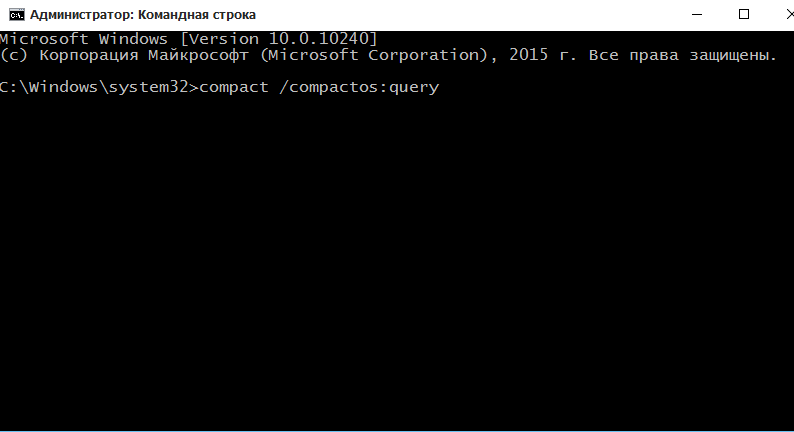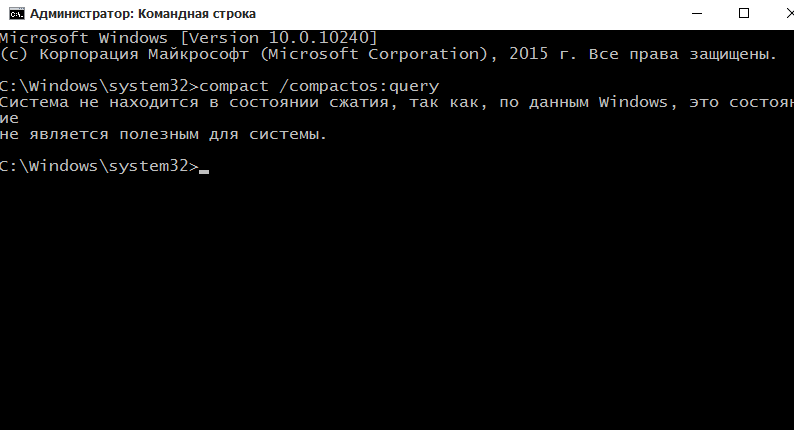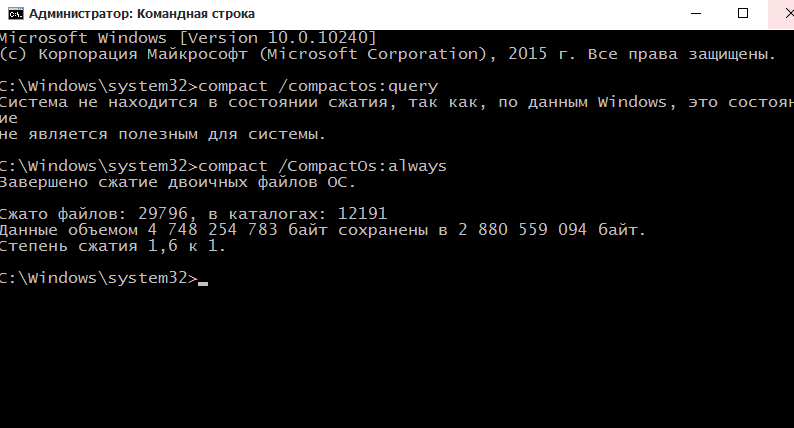Если Вы собираетесь устанавливать 32-х разрядную Windows 10, то для этого понадобиться примерно 15 Гб свободного места на жестком диске. Если устанавливаете операционную систему 64-х разрядную, то для нее понадобится минимум 20 Гб свободного пространства. Сегодня, если у Вас имеется HDD накопитель это не будет является проблемой, так как от 500 Гб, может вполне хватить для комфортной работы. И цены на них не такие уж и высокие. Поэтому, по поводу экономии тут говорить нечего. А что делать с твердотельными SSD дисками? Ведь сегодня они являются недостаточно вместимыми, а 120 Гб будет очень мало для нормальной работы.
Для решения этой проблемы в Windows 10 имеется специальная утилита Compact OS. Так, что такое Compact OS. это функция является усовершенствованием технологии WIMBoot, появившееся еще в Windows 8.1. Данная функция в Windows 10 позволяет сжимать системные файлы, за счет чего и происходит освобождение дополнительного места на диске. Правда, как я и думал, сжатие будет не таким уж и значительным. Например, в 32-х разрядной Windows 10 освободить удалось примерно 1,5 Гб, а в 64-х разрядной – около 2,6 Гб.
Стоит сказать, что при этом произойдет незначительное понижение производительности, так как, сжатие и распаковка файлов будет выполняться в оперативной памяти.
Чтобы воспользоваться Compact OS, необходимо открыть командную строку от имени администратора и ввести туда следующую команду:
Возможно, случится так, что Windows выдаст Вам сообщение о том, что сжатие не является полезным.
В этом случае, можно произвести операцию принудительно, написав в командной строке эту команду:
compact /CompactOs:always
Теперь можно ждать окончания процесса. Сжатие файлов будет происходить примерно 15-20 минут. Как только процедура завершиться, в командной строке появится сообщение с результатами работы. На этом все.
Кстати, работу Compact OS можно откатить. В этом случае нам, снова, в командной строке необходимо ввести вот такую вот команду:
compact /CompactOs:never
Вот теперь все. Если Вам помогла данная функция в Windows 10 с освобождением места на диске, прошу поделиться об этом в комментариях и рассказать, сколько места примерно освободилось.
А также, не забывайте нажимать на копки социальных сетей, если эта статья Вам понравилась.